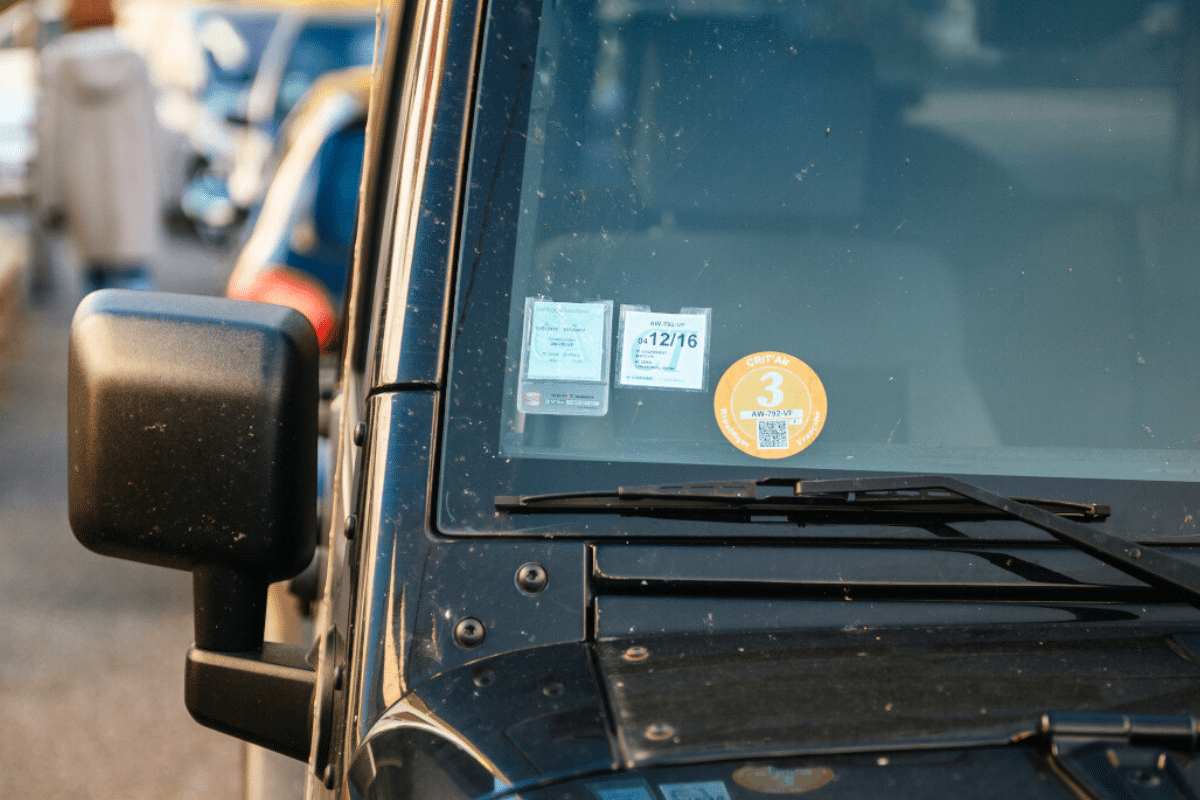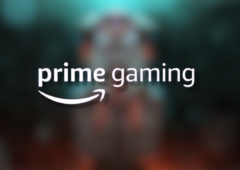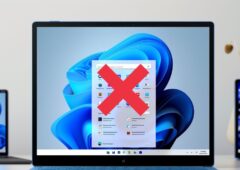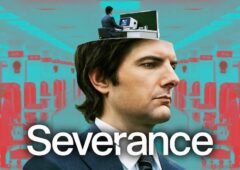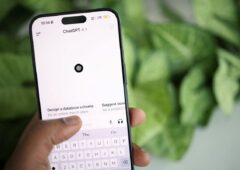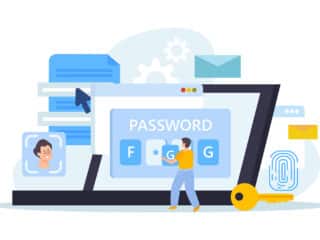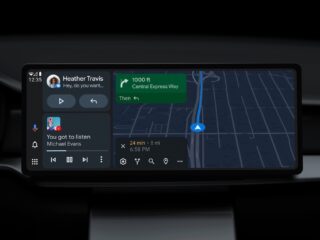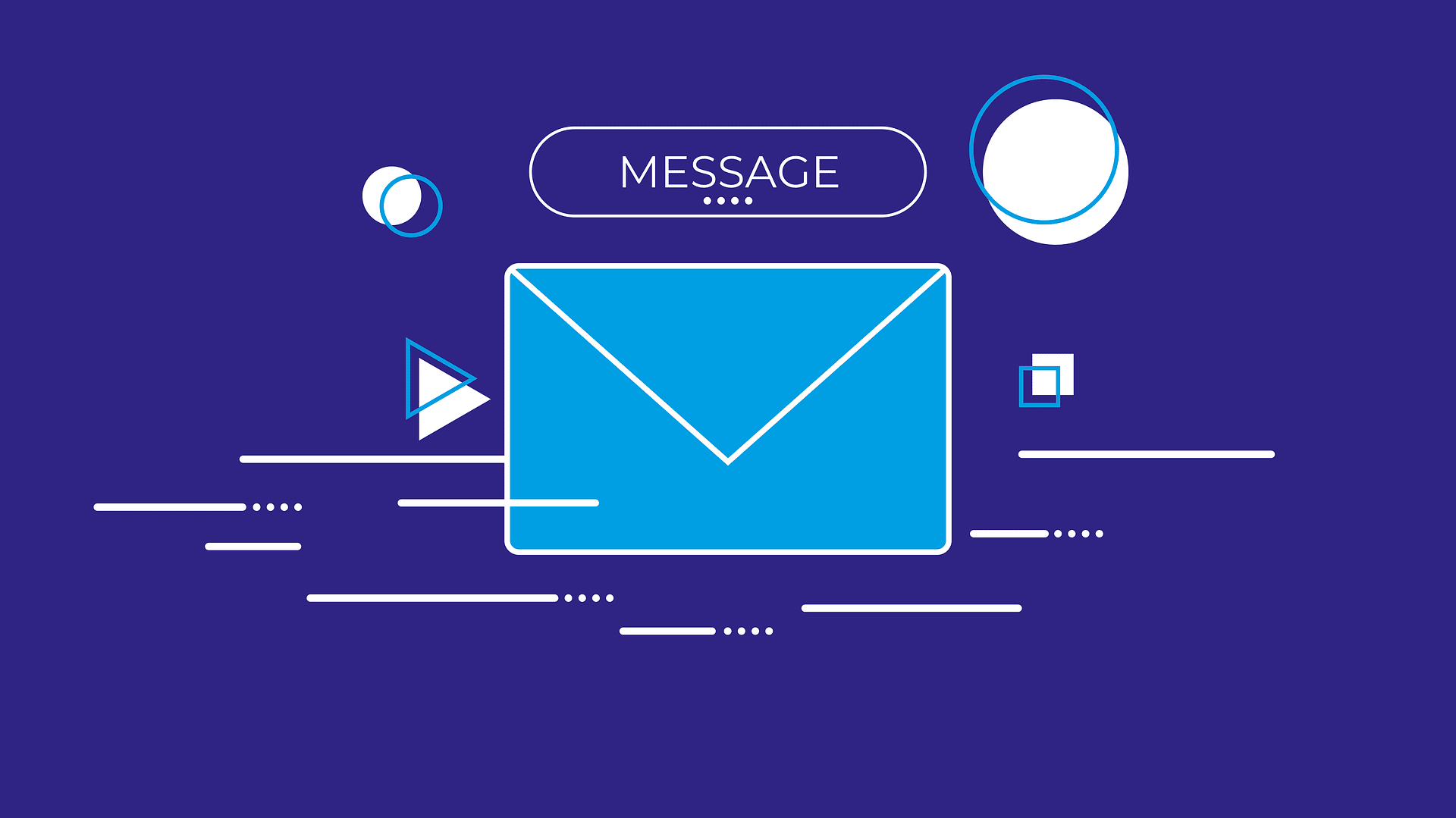Test Galaxy A55 : le smartphone de milieu de gamme le plus abouti de Samsung
Le Galaxy A55 représente le "haut de gamme du milieu de gamme" des smartphones de Samsung. Il se démarque principalement de son petit frère, le Galaxy A35, par son processeur Samsung Exynos 1480. Un écran…